随着时间的推移,电脑系统变得越来越缓慢和不稳定,许多人开始寻找方法来重新搭建自己的个人电脑系统。在本教程中,我们将介绍如何使用U盘来安装新的操作系统,以提高联想笔记本的性能和稳定性。
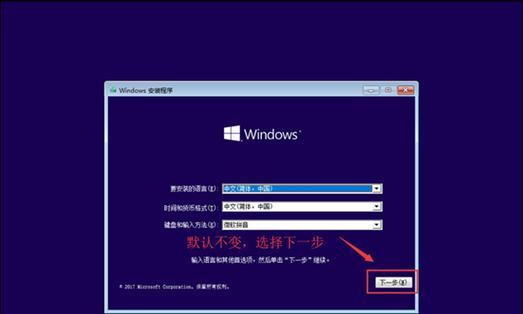
准备工作:购买一个适用于联想笔记本的U盘,并确保U盘容量足够大以容纳所需的操作系统镜像文件。
下载操作系统镜像文件:访问官方网站或其他可信赖的来源下载你想要安装的操作系统的镜像文件。确保下载的镜像文件和你的电脑型号兼容。

制作启动U盘:将U盘插入电脑,并使用专用软件(如Rufus或Win32DiskImager)将下载好的操作系统镜像文件写入U盘中。确保选择正确的U盘和镜像文件,并按照软件的指示进行操作。
设置BIOS:重启联想笔记本,同时按下F2或删除键进入BIOS设置界面。在启动选项中选择U盘作为首选启动设备,并保存更改。
安装操作系统:重启电脑,系统将自动从U盘启动。按照屏幕上的指示选择适当的语言、时区和键盘布局,并点击“下一步”继续。

分区设置:选择适合你需求的分区方案。如果你只想安装一个操作系统,可以选择默认的分区设置。如果你计划安装多个操作系统或进行其他特定设置,可以手动进行分区设置。
格式化分区:如果你已经有一个操作系统并且想要保留原有的数据,请确保不要格式化该分区。对于新的硬盘或者你不再需要的分区,选择格式化以清除其中的所有数据。
安装过程:系统将开始复制文件并进行安装。这个过程可能需要一些时间,取决于你的电脑性能和操作系统大小。
配置设置:在完成安装后,系统将要求你配置一些基本设置,如用户名、密码和网络连接等。根据个人需求进行相应设置,并点击“完成”。
安装驱动程序:在安装完操作系统后,可能需要安装一些设备的驱动程序,以确保联想笔记本的完整功能。你可以通过联想官方网站或者从设备制造商的网站下载并安装相应的驱动程序。
更新系统:安装好驱动程序后,记得及时更新操作系统以获取最新的补丁和功能改进。打开系统设置,选择“更新和安全”并点击“检查更新”来完成更新。
安装常用软件:根据个人需求,安装常用的软件程序,如浏览器、办公套件、娱乐软件等,以满足你的日常使用需求。
优化设置:根据个人喜好进行一些优化设置,如调整系统性能、启动项管理、外观个性化等,以提升联想笔记本的使用体验。
备份重要数据:在系统安装完成后,记得及时备份重要数据,以防未来意外数据丢失。
享受新系统:完成以上步骤后,你的联想笔记本将焕然一新,可以尽情享受全新的操作系统带来的流畅和稳定。
通过使用U盘进行操作系统安装,你可以轻松搭建个人电脑系统。跟随上述步骤,你将能够提高联想笔记本的性能和稳定性,让电脑焕然一新。记住备份重要数据,并经常更新系统以保持最佳性能。祝你使用愉快!







